Rahmen Unicorn
©Bohne 12.10.2014
getestet von
 und und 
|
Diesen Pfeil kannst du dir zur besseren Orientierung mitnehmen. |
Dieses Tutorial habe ich mit freundlicher Genemigung von Rosi77 aus PSE 9 in PS CS6 Umgeschrieben .
Das Copyright des Original Tutorials liegt bei © Rosi77.
Das Copyright der Übersetzung liegt bei mir © Bohne .
Dieses Tutorial ist mit PSP X5geschrieben, sollte aber mit allen anderen Versionen leicht nach zuarbeiten sein
Ich danke Rosi77 für die freundliche Genehmigung ihr Tut für Photoshop und PSp umschreiben zu dürfen.
Das Original-Tut mit PSE von Rosi77 geschrieben findest du hier

meine PS CS6 Version findest du hier

Für dieses Tutorial benötigst du:
Ein schönes Bild, meins ist von Annah Hutchings www.amarys.deviantart.com
Filter:
Graphic Plus- Cross Shadow
Kiwis Oelfilter- 3,5 Promille
Border Mania- Frame#2
und dieses Muster

So hast du alles dann öffne dein PSP und lasst uns beginnen.
01) Öffne dein ausgesuchtes Bild im PSP und verkleinere die längste Seite auf 550 Pixel.
Suche Dir aus deinem Bild eine helle Vordergrund und eine dunkle Hintergrundfarbe heraus.
ich habe „# dbdede“ für die Vordergrund und „#505a60“ für die Hintergrund- Farbe genommen
Als HGF nehmen wir das Muster
04) Bild-> Rand hinzufügen 2 Pixel mit der HGF
05) Bild-> Rand hinzufügen 2 Pixel mit der VGF
06) Bild-> Rand hinzufügen 2 Pixel mit der HGF
07) Bild-> Rand hinzufügen 20 Pixel mit der VGF
08) Makiere den hellen Rand mit deinem Zauberstab-Werkzeug
09) Neue Rasterebene erstellen und mit Muster füllen
Stelle den Mischmodus auf "Luminanz (V)"
10) Effekte -> Plugin -> Border Mania -> Frame#2
Mit dieser Einstellung

Auswahl aufheben
11) Bild-> Rand hinzufügen 3 Pixel mit der HGF
Makiere den Rand mit deinem Zauberstab-Werkzeug
12) Filter-> I.C.Net Software-> Filters Unlimited-> Graphic Plus-> Cross Shadow mit den Standardwerten anwenden
13) Auswahl aufheben
14) Bild-> Rand hinzufügen 40 Pixel mit der VGF
15) Makiere den hellen Rand mit deinem Zauberstab-Werkzeug
16) Filter-> v´Kiwi`s Oelfilter-> 3,5 Promille
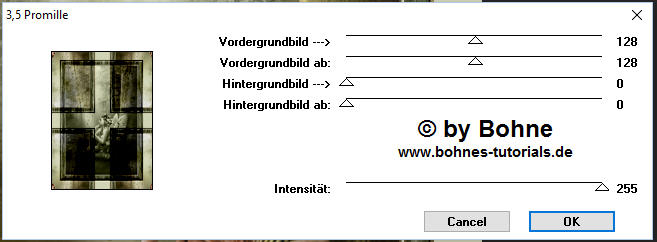
17) Effekte -> 3D Effekte Innenfase
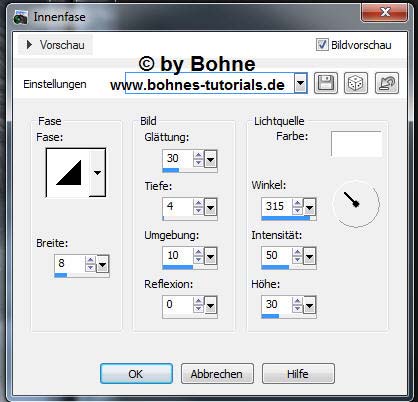
18) Auswahl aufheben
19) Bild-> Rand hinzufügen 3 Pixel mit der HGF
Setzte nun Wasserzeichen und Copyrights auf das Bild
Datei-> speichern unter-> als jpg abspeichern.
Fertig bist du!!
Ich hoffe es hat Dir Spaß gemacht !!
Dieses Tutorial ist hier registriert


hier weitere Varianten
Erstellt von Rosi77 mit Photoshop Elements 9

erstellt von mir mit PSP

Erstellt von Rosi77 mit PSP

erstellt von meiner Testerin Bärbel

Erstellt von meiner Testerin Bianca

|